百度智能云数据可视化Sugar BI制作数据填报
文档简介:
创建数据填报并进入编辑:
在空间的数据管理中可以进入到数据填报的管理页面,点击新建数据填报页面,设置好数据填报的名称以及新建的数据表名称(注意数据表名称只能是小写字母或下划线开头,可以包含数字):
创建数据填报并进入编辑
在空间的数据管理中可以进入到数据填报的管理页面,点击新建数据填报页面,设置好数据填报的名称以及新建的数据表名称(注意数据表名称只能是小写字母或下划线开头,可以包含数字):
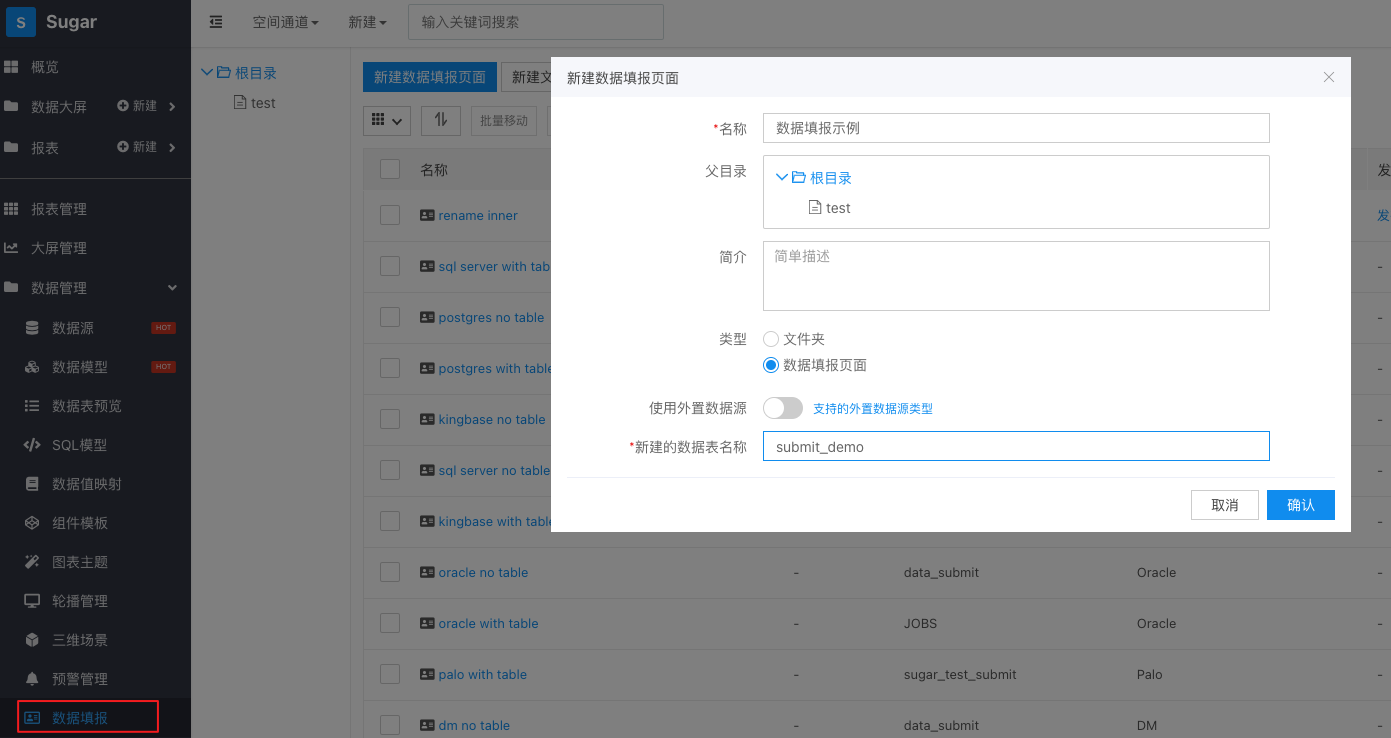
之后会进入到新建的报表页面,并自动进入页面「编辑」状态。
增加表单项并绑定数据
在数据填报编辑器中,您可以通过页面顶部的工具栏新增一个表单项(如邮箱):

然后,您可按照以下步骤对表单项进行配置:
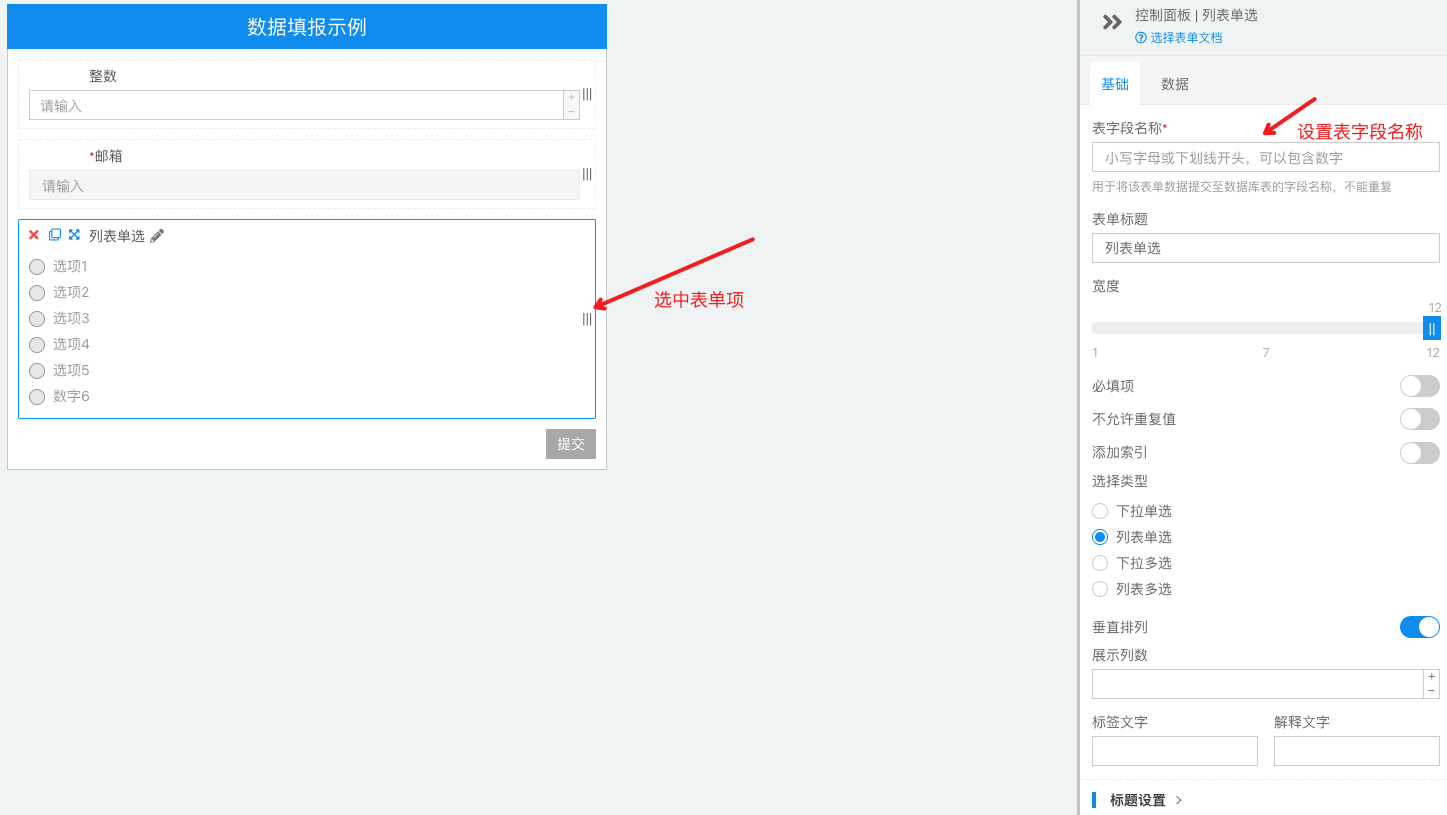
对于选择类型的表单项还可以设置该表单项的数据,支持数据模型、SQL 建模、API 拉取和静态录入:
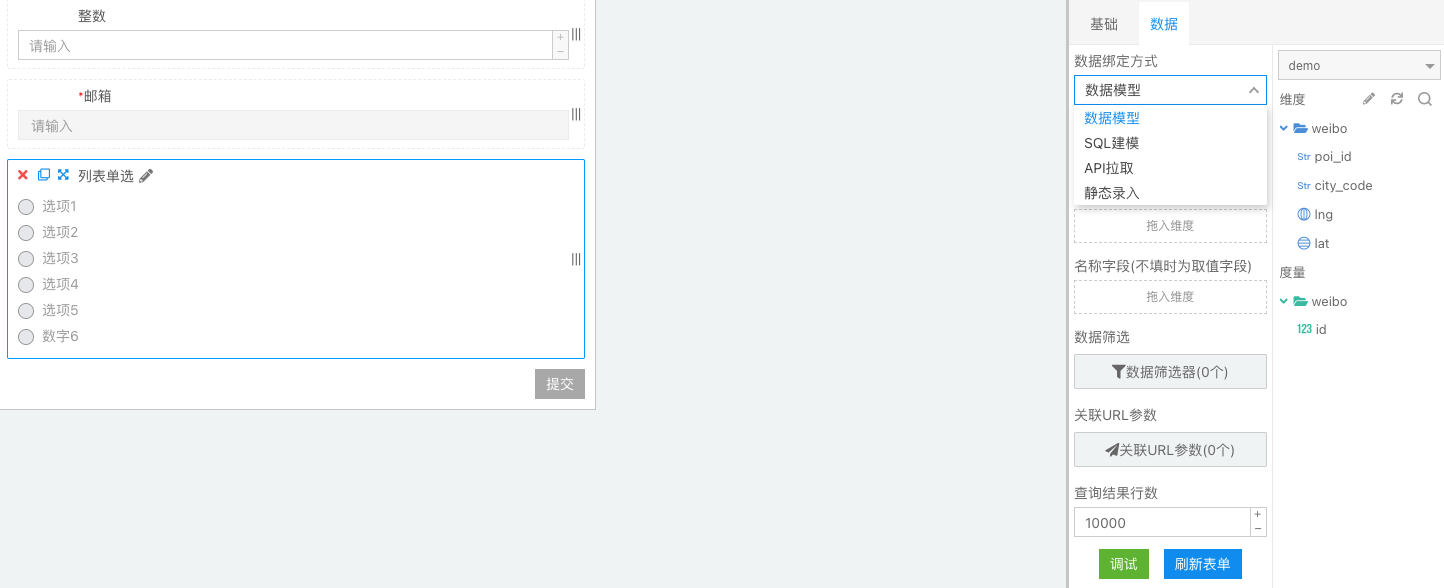
- 点击选中要操作的表单项,页面右侧的「控制面板」会展现该表单项的配置项。
- 设置该表单项的表字段名称,同数据表名称要求一样,只能是小写字母或下划线开头,可以包含数字,而且各个表单项之间的表字段名称不能重复,因为这是要设置到数据表中的。
- 您还可拖动表单项的位置,以及调整表单项的宽度。您还可以向页面中增加其它的表单项。
最后您需要点击页面右上角的「保存」即可。






